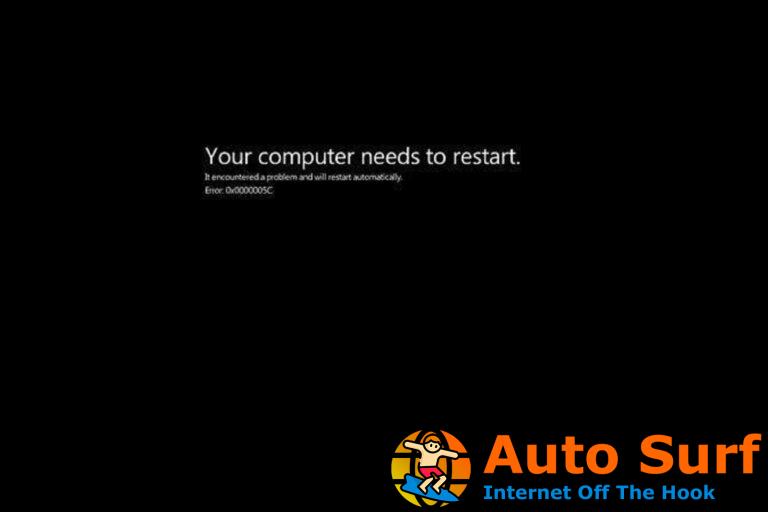- Si Flash Player no funciona en Internet Explorer, podría deberse a que habilitó el filtrado ActiveX.
- Este problema también puede deberse a una configuración defectuosa, su PC no reconoce el reproductor Adobe Flash.
- Para resolver el problema, intente restablecer su navegador, desactivar el filtrado ActiveX y otras soluciones.
Internet Explorer estuvo una vez entre los mejores navegadores web durante mucho tiempo y aún conserva una base de usuarios razonablemente importante.
Algunos usuarios de Internet Explorer 11 han declarado que IE no reconoce Adobe Flash Player a pesar de que han instalado la última versión de Flash y la han habilitado en el navegador.
En consecuencia, las páginas del sitio web que se abren en Explorer muestran cuadros en blanco en lugar de videos Flash. Eso suele suceder si Flash no está configurado correctamente, el filtrado ActiveX está activado o si el archivo flash.ocx está dañado.
Estas son algunas resoluciones para el reproductor Flash de Internet Explorer 11 que no funciona en Windows 10.
¿Por qué Flash Player ya no funciona?
Si Adobe Flash Player no funciona en su navegador antes de la fecha de fin de vida útil, puede deberse a algunas configuraciones. Por ejemplo, si tiene habilitado el filtrado ActiveX en Internet Explorer, es posible que Flash Player no funcione.
Además, es posible que los sitios web desde los que desea reproducir contenido no estén en la vista de compatibilidad. Por último, podría ser solo un problema general con su navegador.
Dado que Adobe finalmente dejó de admitir Adobe Flash Player a partir de diciembre de 2020, tal vez sea por eso que tiene problemas con Flash en Internet Explorer.
Consejo rapido:
El único navegador web que queda compatible con el contenido flash es Opera, así que adelante, descárguelo si aún desea probar el contenido flash. Si no puede abrir Adobe Flash Player, debe probar Opera.
Habilitar Adobe Flash Player en el navegador Opera es bastante simple. tienes que escribir la siguiente linea en el campo de dirección: opera://settings/content/flash?search=flash.
![La computadora no reconoce Adobe Flash Player [Complete Guide] La computadora no reconoce Adobe Flash Player [Complete Guide]](https://auto-surf.ro/wp-content/uploads/1656943089_517_Los-videos-de-Facebook-no-se-reproducen-en-ChromeFirefoxSafari-Fix.png)
Ópera
El único navegador compatible con contenido flash y cualquier formato de reproductor flash relacionado.
¿Cómo recupero mi Adobe Flash Player?
1. Desactive el filtrado ActiveX en Internet Explorer
![La computadora no reconoce Adobe Flash Player [Complete Guide] La computadora no reconoce Adobe Flash Player [Complete Guide]](https://auto-surf.ro/wp-content/uploads/REVISION-Adobe-Flash-Player-no-reconocido-por-Internet-Explorer.png)
- Prensa Escriba aquí para buscar para abrir el cuadro de búsqueda de Windows 10.
- Ingresar Internet Explorarr en el cuadro de búsqueda y seleccione para abrir ese navegador.
- Luego haga clic en el Instrumentos para abrir el menú en la instantánea directamente debajo.
- Seleccione La seguridad y haga clic Filtrado ActiveX si está marcado para deseleccionarlo.
![La computadora no reconoce Adobe Flash Player [Complete Guide] La computadora no reconoce Adobe Flash Player [Complete Guide]](https://auto-surf.ro/wp-content/uploads/1638277925_666_REPARATIE-Adobe-Flash-Player-nu-este-recunoscut-de-Internet-Explorer.png)
Adobe Flash Player es un control ActiveX en Internet Explorer 11. Habilitar el filtrado ActiveX en Explorer apaga Flash Player.
Como tal, desactivar el filtrado ActiveX, si está activado, probablemente garantizará que IE reconozca Flash nuevamente y muestre su contenido de video en las páginas web.
2. Agregar sitios web a la vista de compatibilidad
![La computadora no reconoce Adobe Flash Player [Complete Guide] La computadora no reconoce Adobe Flash Player [Complete Guide]](https://auto-surf.ro/wp-content/uploads/1638277925_686_REPARATIE-Adobe-Flash-Player-nu-este-recunoscut-de-Internet-Explorer.png)
- Abra el sitio web que no muestra el contenido flash en Internet Explorer
- Haga clic en el Instrumentos botón en IE.
- Selecciona el Configuración de la vista de compatibilidad opción para abrir la ventana en la instantánea directamente debajo.
- Hacer clic Agregar para agregar el sitio web a la vista de compatibilidad.
- Selecciona el Mostrar sitios de intranet en Vista de compatibilidad opción.
- Selecciona el Usar listas de compatibilidad de Microsoft ajuste y haga clic en el botón Cerca botón.
- Después reiniciar su navegador IE.
3. Vuelva a registrar el archivo Flash.ocx
![La computadora no reconoce Adobe Flash Player [Complete Guide] La computadora no reconoce Adobe Flash Player [Complete Guide]](https://auto-surf.ro/wp-content/uploads/1638277925_899_REPARATIE-Adobe-Flash-Player-nu-este-recunoscut-de-Internet-Explorer.png)
- Botón derecho del ratón la comienzo botón para abrir el menú.
- Seleccione Símbolo del sistema (administrador) para abrir el Inmediato.
- Ingrese esto en el Símbolo del sistema.
regsvr32 c:\windows\system32\macromed\flash\flash.ocx - presione el Tecla de retorno.
- Hacer clic OK en el cuadro de diálogo RegSvr32 que se abre.
- Reiniciar su computadora de escritorio o portátil.
¿Cómo se pueden jugar juegos Flash después de 2020?
Con los principales navegadores como Chrome y Firefox dejando de admitir Flash, jugar juegos flash se vuelve cada vez más difícil.
Sin embargo, aún puede descargar el software BlueMaxima Flashpoint. Este software fue diseñado para preservar los juegos web y le brindará una experiencia óptima.
Una o más de las resoluciones anteriores probablemente arreglarán Flash Player en su navegador Internet Explorer.
Además de esas correcciones, asegúrese de que su navegador IE haya tenido todas las actualizaciones más recientes, lo que puede hacer haciendo clic en Buscar actualizaciones de Windows ahora en la página de soporte de Microsoft.
Además, podría intentar desinstalar y reinstalar Flash.

![La computadora no reconoce Adobe Flash Player [Complete Guide] La computadora no reconoce Adobe Flash Player [Complete Guide]](https://auto-surf.ro/wp-content/uploads/La-computadora-no-reconoce-Adobe-Flash-Player-Complete-Guide.png?v=1660723396)
![Cómo solucionar el error al agregar el método de pago en Oculus [Solved] Cómo solucionar el error al agregar el método de pago en Oculus [Solved]](https://auto-surf.ro/wp-content/uploads/1652869864_365_Como-solucionar-el-error-al-agregar-el-metodo-de-pago-768x512.jpg?v=1652869867)